如何将打印机添加到电脑?(简单步骤教您如何连接打印机到电脑)
![]() 游客
2024-12-03 09:30
307
游客
2024-12-03 09:30
307
在如今数字化的时代,打印机已经成为了一个必需品。但对于一些新手来说,将打印机添加到电脑可能会遇到一些困难。本文将为您提供简单明了的步骤,教您如何将打印机连接到电脑,使您能够轻松地享受打印服务。

一、检查打印机连接线是否正确插入电脑(连接线检查)
在添加打印机之前,您需要确保打印机连接线正确插入电脑的USB端口。将USB线一端插入打印机的USB接口上,另一端插入电脑的USB端口上。
二、打开电脑设置界面(打开设置界面)
在电脑桌面上找到“开始”按钮,点击它并选择“设置”。这将打开电脑的设置界面。

三、找到设备选项(寻找设备设置)
在电脑的设置界面中,找到并点击“设备”选项。这将带您进入设备设置页面。
四、选择添加打印机选项(添加设备)
在设备设置页面中,找到并点击“添加打印机或扫描仪”选项。电脑将开始搜索附近的打印机。
五、等待电脑搜索打印机(等待搜索)
等待片刻,直到电脑搜索到附近的打印机。这可能需要一些时间,取决于您的电脑性能和附近的打印机数量。
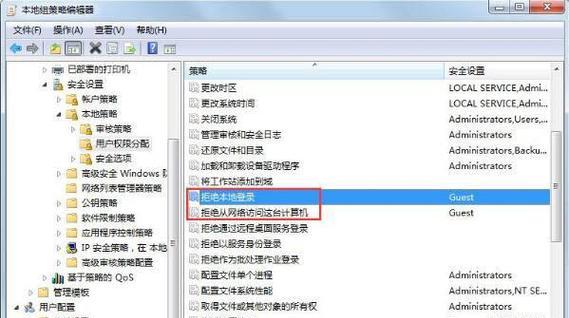
六、选择您要添加的打印机(选择打印机)
在搜索结果中,找到您要添加的打印机,并点击它。这将选中该打印机。
七、点击添加打印机按钮(添加打印机)
在选中打印机后,点击页面上的“添加打印机”按钮。电脑将开始与打印机建立连接。
八、等待电脑完成连接(等待连接)
在电脑与打印机建立连接的过程中,您需要耐心等待。这个过程可能需要几分钟时间。
九、打印测试页(测试打印)
连接完成后,电脑会提示您打印一张测试页。点击“打印测试页”按钮,并确保纸张已经放入打印机。
十、检查测试页是否打印成功(检查测试页)
测试页完成后,检查它是否被成功地打印出来。如果没有成功打印,请重新检查连接并重复上述步骤。
十一、设置默认打印机(设置默认)
如果您只有一台打印机,将其设置为默认打印机是很方便的。在设备设置页面中,找到并点击您的打印机,然后点击“设为默认打印机”。
十二、选择其他打印机设置(自定义设置)
如果您希望进行更多的打印机设置,可以在设备设置页面中找到您的打印机并点击它。这将打开打印机的自定义设置页面。
十三、查看打印机状态(查看状态)
在自定义设置页面中,您可以查看打印机的状态,如墨水或墨粉剩余量,纸张是否堵塞等。这将帮助您及时调整和维护打印机。
十四、连接多台打印机(多台打印机)
如果您拥有多台打印机,可以重复上述步骤将它们全部添加到电脑。这样,您就可以根据需要选择不同的打印机来完成不同的打印任务。
十五、
通过本文的指导,您应该已经掌握了如何将打印机添加到电脑的基本步骤。无论是家庭使用还是办公场所,都能够轻松地连接和使用打印机。希望本文对您有所帮助!
转载请注明来自科技前沿网,本文标题:《如何将打印机添加到电脑?(简单步骤教您如何连接打印机到电脑)》
标签:添加打印机
- 最近发表
-
- 电脑主机开机显示器黑屏的原因与解决方法(探究电脑主机开机后显示器无反应的可能原因及解决方案)
- 电脑硬盘丢失启动错误的原因及解决方法(了解硬盘丢失启动错误的及如何恢复数据)
- 如何更改共享电脑密码错误(解决共享电脑密码错误的方法及注意事项)
- 电脑常见错误及解决方法(深入探究电脑错误,帮助您轻松解决问题)
- 微信电脑版位置错误的解决办法(解决微信电脑版位置显示错误的实用方法)
- 电脑开机QQprotect错误及其解决方法(遇到QQprotect错误该如何应对)
- 系统之家系统教程(系统之家系统教程分享,助你轻松应对电脑问题)
- 联想Windows10分区教程(简单易懂的分区指南)
- 华硕笔记本系统改装教程(华硕笔记本系统改装教程,让你的电脑更强大、更个性化!)
- 电脑错误日志分享及解决方法(了解电脑错误日志的重要性和如何分享)
- 标签列表

